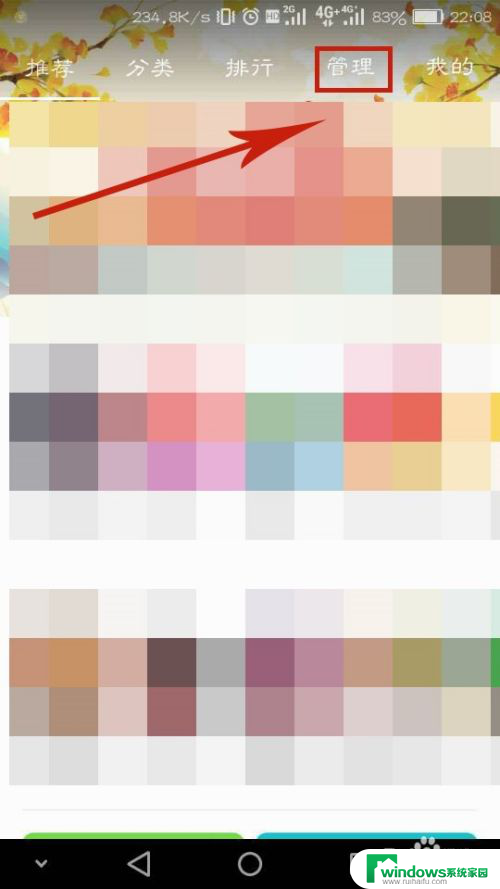win11桌面更换外接显示器图标固定 Win11新装系统桌面图标设置方法
更新时间:2024-10-27 15:44:55作者:yang
Win11是微软最新发布的操作系统,除了带来全新的用户界面和功能,它还带来了许多方便的使用设置,其中Win11桌面更换外接显示器图标固定和新装系统桌面图标设置方法尤为实用。通过这些设置,用户可以个性化自己的桌面,提高工作效率和舒适度。让我们一起来了解如何操作这些设置,让我们的Win11系统更加个性化和方便。
操作方法:
1.在桌面空白处单击鼠标右键,在菜单中选择“个性化”选项
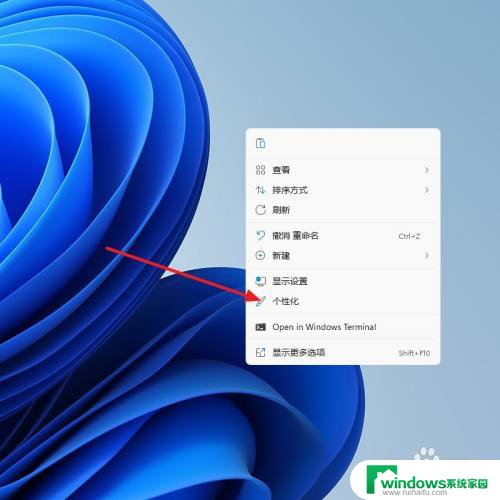
2.右侧菜单中点击“主题”选项
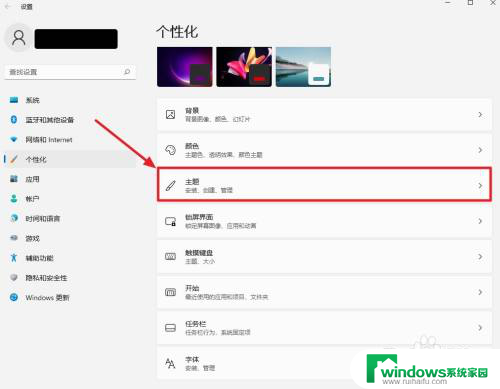
3.在主题设置页面下方,找到并点击“桌面图标设置”选项
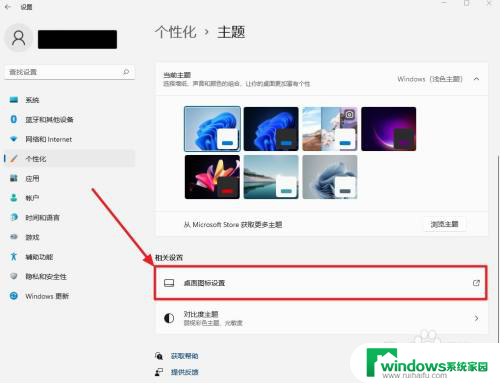
4.在桌面图标设置页面,勾选桌面图标选项,点击确定
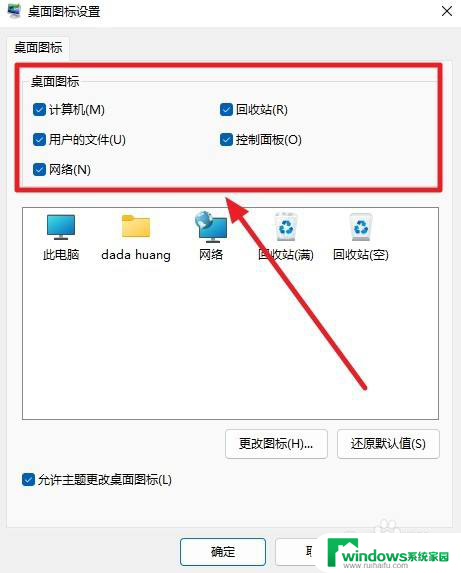
5.完成以上步骤后,回到桌面。刚刚设置的图标已经显示在桌面上了

以上就是win11桌面更换外接显示器图标固定的全部内容,还有不清楚的用户就可以参考一下小编的步骤进行操作,希望能够对大家有所帮助。